Utilisez le serveur Web Nginx (LEMP) pour installer le serveur Moodle (LMS) sur Ubuntu 20.04 LTS Focal Fossa Linux afin de configurer votre propre système de gestion de l'apprentissage open source basé sur PHP. Moodle signifie Environnement d'apprentissage dynamique modulaire orienté objet.
Si vous recherchez un système de gestion de l'apprentissage open source pour votre établissement d'enseignement, Moodle peut être utilisé. Il a déjà été utilisé par de nombreuses écoles et universités pour améliorer l’expérience d’apprentissage des étudiants.
Moodle peut être utilisé gratuitement par n’importe quel établissement d’enseignement. Les applications possibles de la plateforme d'apprentissage Moodle vont de l'organisation scolaire au travail pédagogique avec les élèves. Les enseignants et les élèves, mais aussi les parents ou partenaires extérieurs, peuvent être rapidement impliqués dans les activités de l'établissement. Avec le portail d'apprentissage Moodle, vous pouvez facilement mettre en place différentes offres d'apprentissage et scénarios d'apprentissage.
Moodle offre une variété d'opportunités d'apprentissage et de communication numériques. Certaines des fonctions incluses sont – Création de salles de classe et de salles de classe virtuelles ; gestion pratique des fichiers ; calendrier tout-en-un ; tableau de bord personnalisé : éditeur de texte simple et intuitif : formatez des textes et intégrez facilement des images, de l'audio ou de la vidéo ; conception Web réactive, Moodle fonctionne donc sur tous les appareils ; les enseignants et les étudiants peuvent suivre leurs progrès ; liste de distribution de courrier et de messages pour une classe ou un cours ; Les étudiants peuvent marquer leurs devoirs comme terminés et les enseignants peuvent rapidement savoir qui a fait quoi ; Restrictions d'accès au contenu créé ; chats, forums, wikis, glossaires, bases de données et bien plus encore.
Étape par étape, installez le serveur Moodle sur Ubuntu 20.04
Ici, dans ce guide, nous installons le serveur Moodle sur Ubuntu 20.04 LTS avec la pile LEMP – Linux, serveur Web Nginx, MySQL ou MariaDB et PHP.
De plus, pour commencer avec cette plate-forme LMS, nous avons besoin de 5 Go d'espace, d'un processeur dual-core de 2 GHz et de 1 Go de RAM, tandis que 8 Go de RAM sont destinés à une utilisation en production.
1. Mettre à jour Ubuntu 20.04
Commencez par mettre à jour le système pour installer les dernières mises à jour disponibles et actualiser le cache d'index du package APT.
sudo apt update2. Installez Nginx et PHP
Installons le serveur Web Nginx dont nous avons besoin pour servir les fichiers et le langage de programmation PHP pour exécuter Moodle car il y a été développé.
sudo apt install nginx-full3. Configurez PHP 8.x sur Ubuntu 20.04
La version de PHP disponible via le référentiel par défaut d'Ubuntu est la 7.4, cependant, nous installons ici PHP 8.0, afin que les futures versions de Moodle ne créent pas de problèmes.
Cependant, pour la dernière version de PHP, nous devons ajouter un référentiel supplémentaire.
sudo apt install software-properties-commonsudo add-apt-repository ppa:ondrej/phpInstallez PHP 8.0 et les extensions :
sudo apt install php8.0 php8.0-{fpm,common,mbstring,xmlrpc,soap,gd,xml,intl,mysql,cli,mcrypt,ldap,zip,curl}Pour vérifier la version :
php -vMaintenant, éditez php.ini fichier pour modifier certaines valeurs.
sudo nano /etc/php/8.0/fpm/php.iniNote: Si vous utilisez la version par défaut de PHP ou toute autre, modifiez 8.0 avec cela dans la commande ci-dessus.
Recherchez les lignes suivantes et modifiez leurs valeurs comme indiqué ci-dessous :
limite_mémoire = 256M
upload_max_filesize = 64 M
max_execution_time = 360
//n'oubliez pas non plus de supprimer le point-virgule (;) donné devant max_input_vars.
max_input_vars = 5000
Remplacez America/Chicago par votre fuseau horaire. Si vous ne le connaissez pas et ne savez pas comment l'utiliser, vous pouvez trouver le valeur ici.
Après avoir effectué les modifications, enregistrez le fichier en appuyant sur Ctrl+Ofrappe le Entrer touche, puis quittez Ctrl+X.
Maintenant, redémarrez le processus PHP-FPM pour refléter les modifications que vous avez apportées à votre fichier php.ini :
sudo service php8.0-fpm restartNote: Changez 8.0 avec la version de PHP que vous utilisez, si différente de celle que nous avons utilisée dans ce tutoriel.
4. Créer une base de données Moodle (MariaDB)
Nous pouvons installer MySQL, cependant, nous utilisons ici MariaDB (fork) qui est l'un des meilleurs serveurs de base de données open source. Il est disponible pour l'installation à l'aide du référentiel système par défaut d'Ubuntu 20.04. Par conséquent, exécutez simplement la commande donnée :
sudo apt install mariadb-serverSécurisez votre serveur de base de données en configurant le mot de passe de l'utilisateur root DB et en supprimant les droits anonymes.
sudo mysql_secure_installationVoici les questions que la configuration posera.
#appuie sur le Entrer clé
Entrez le mot de passe actuel pour root (entrez pour aucun) :
#Presse Oui et tapez le mot de passe que vous souhaitez définir deux fois.
Définir le mot de passe root ? [Y/n] Oui
Supprimer les utilisateurs anonymes ? [Y/n] Oui
Interdire la connexion root à distance ? [Y/n] Oui
Supprimer la base de données de test et y accéder ? [Y/n] Oui
Recharger les tables de privilèges maintenant ? [Y/n] Oui
Créer une base de données et un utilisateur pour Moodle
Une fois l'installation terminée, créons une base de données dédiée que Moodle pourra utiliser et sauvegarder les données.
Connectez-vous à la CLI du serveur de base de données :
#Utilisez le mot de passe que vous avez défini à l'étape précédente.
sudo mysql -u root -p
Créer une base de données :
CREATE DATABASE dbname;#Remplacer nom de base de données nom avec ce que vous voulez utiliser :
CREATE USER 'db_user'@'localhost' IDENTIFIED BY 'db_password';#Remplacer utilisateur_bd et db_mot de passe que vous souhaitez utiliser.
GRANT ALL ON dbname.* TO 'db_user'@'localhost' IDENTIFIED BY 'db_password' WITH GRANT OPTION;FLUSH PRIVILEGES;EXIT;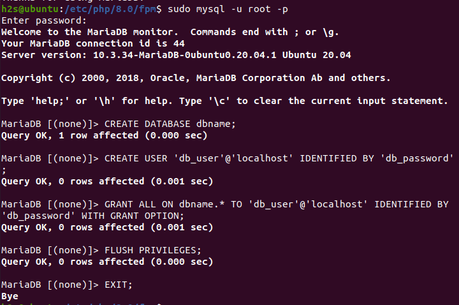
5. Installez Moodle sur Ubuntu 20.04
Moodle n'est pas un package que nous pouvons installer à l'aide du gestionnaire de packages APT, nous devons plutôt le télécharger manuellement. Les dernières versions sont disponibles sur le site officiel. Vous pouvez le télécharger directement à partir de là en utilisant le navigateur ou par la commande donnée pour la version 4.0.4.
cd ~/DownloadsTélécharger
wget https://download.moodle.org/download.php/stable400/moodle-4.0.4.tgzExtrayez le fichier téléchargé :
tar -zxvf moodle-*tgzDéplacez le dossier extrait vers le répertoire racine Web :
sudo mv moodle /var/www/html/Créez un répertoire de données pour stocker les fichiers et dossiers téléchargés sur Moodle.
sudo mkdir /var/www/html/moodledataCependant, ce répertoire créé ne doit pas être accessible publiquement, modifiez donc également son autorisation.
sudo chown www-data /var/www/html/moodledataEn dehors de cela, nous devons également définir l'autorisation pour les fichiers Moodle déplacés, afin que le serveur Web puisse y accéder.
sudo chown -R www-data:www-data /var/www/html/moodle/
sudo chmod -R 755 /var/www/html/moodle/6. Créez un bloc serveur Nginx pour Moodle
C'est une bonne idée de créer un fichier de configuration de serveur distinct pour chaque site Web que vous exécutez sur votre serveur Nginx. Il aide les utilisateurs à exécuter plusieurs sites Web sur le même serveur Ubuntu 20.04 pour plusieurs racines ou sous-domaines.
sudo nano /etc/nginx/sites-available/moodle.confCollez les lignes suivantes :
Note: Remplacer votredomaine.com avec le domaine que vous souhaitez utiliser pour accéder à Moodle. N'oubliez pas non plus de changer la version de PHP dans les lignes ci-dessous si vous en utilisez une autre. php8.0.
server {
listen 80;
listen [::]:80;
root /var/www/html/moodle;
index index.php index.html index.htm;
server_name yourdomain.com www.yourdomain.com;
location / {
try_files $uri $uri/ =404;
}
location ~ [^/]\.php(/|$) {
include snippets/fastcgi-php.conf;
fastcgi_pass unix:/var/run/php/php8.0-fpm.sock;
fastcgi_param SCRIPT_FILENAME $document_root$fastcgi_script_name;
include fastcgi_params;
}
}Enregistrez le fichier en appuyant sur Ctrl+Ofrappe le Entrer touche, puis quittez en utilisant Ctrl+X.
Activez le bloc de configuration du serveur Created Moodle pour Nginx :
sudo ln -s /etc/nginx/sites-available/moodle.conf /etc/nginx/sites-enabled/Vérifiez la configuration pour les erreurs :
sudo nginx -tLe résultat doit être sans aucune erreur :
Redémarrez le serveur Nginx :
sudo systemctl restart nginx7. Configuration de Moodle sur Ubuntu 20.04
Après avoir suivi toutes les étapes précédentes du tutoriel, ouvrez votre navigateur qui pourra accéder au domaine que vous avez utilisé dans le fichier de configuration Moodle Nginx.
Par exemple – http://votre-domaine.com
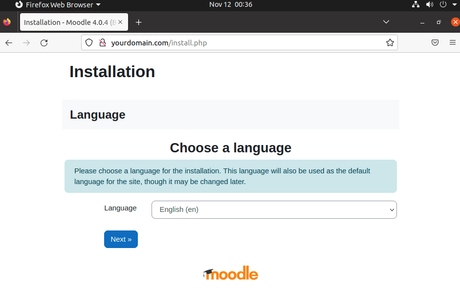
À l'étape suivante, la configuration vous montrera le répertoire et l'adresse Web utilisés pour accéder à l'interface Moodle. Clique sur le Suivant bouton.
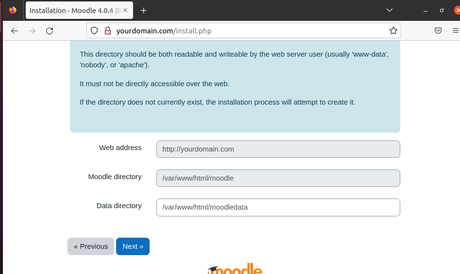
Choisissez le pilote de base de données. Ici, dans ce didacticiel, nous avons utilisé MariaDB sur Ubuntu 20.04 pour Moodle, donc dans la liste déroulante, sélectionnez le pilote correspondant.
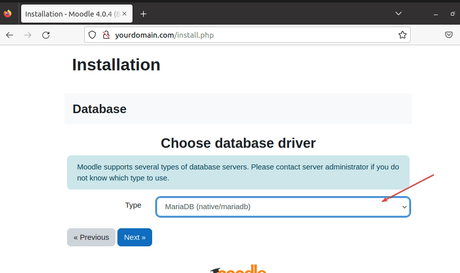
Au cours de cette étape, l'installation demandera les détails de la base de données tels que le nom de la base de données, l'utilisateur et le mot de passe. Fournissez-les et cliquez ensuite sur Suivant.
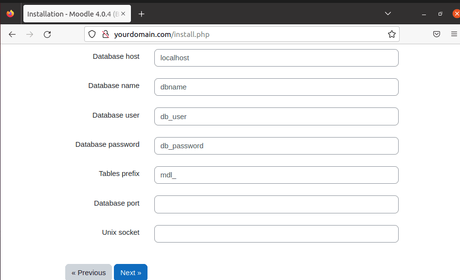
Pour vous conformer aux termes et conditions de la licence GNU, cliquez sur le bouton «Continuer » bouton.
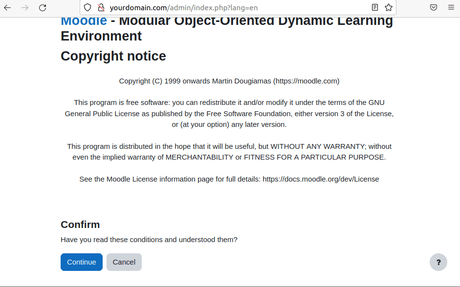
L'assistant d'installation de Moodle vérifiera toutes les exigences sur Ubuntu 20.04, qu'elles soient entièrement remplies pour exécuter LMS ou non.
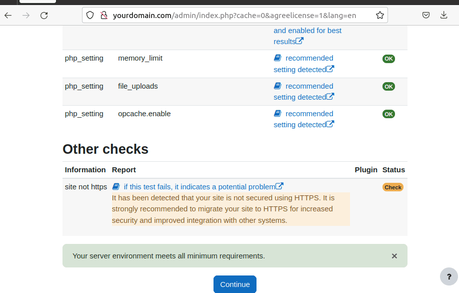
Dans cette étape, le système installera automatiquement les modules Moodle requis. Une fois cela fait, cliquez sur le Continuer bouton.
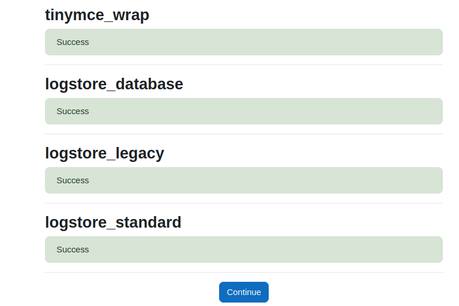
Pour vous connecter plus tard, vous devez créer un compte administrateur. Ajoutez les détails tels que le nom d'utilisateur et le mot de passe que vous souhaitez utiliser.
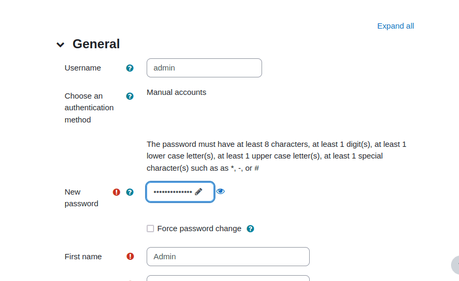
Ajoutez le nom que vous souhaitez donner à votre site Moodle ainsi qu'un résumé décrivant l'utilisation de la gestion de l'apprentissage pour votre organisation ou institut.
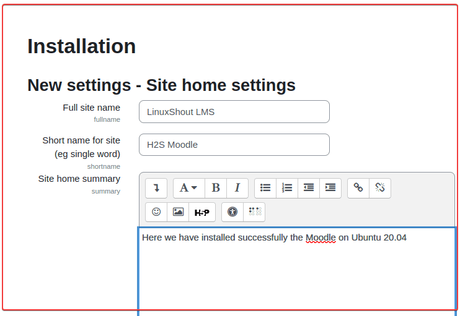
8. Interface et back-end Moodle
Enfin, vous disposerez du front-end de Moodle pour gérer le cours et d'autres éléments pour votre institution.
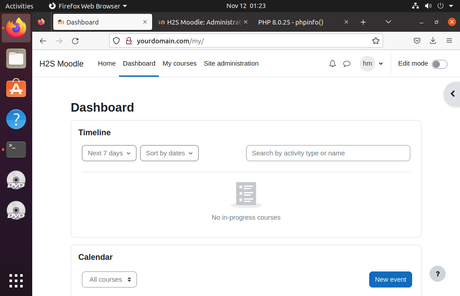
Le backend ou l’administration du site ressemblera à ceci.
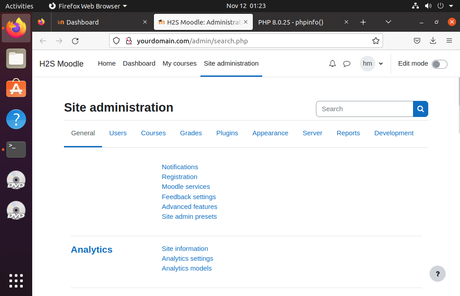
Il s'agissait du didacticiel détaillé pour démarrer avec Moodle sur Ubuntu 20.04 avec l'aide du serveur Web Nginx, PHP et MariaDB. Dans le cas où vous souhaitez installer PHPMyAdmin alors voici le tutoriel pour configurer phpMyAdmin sur Ubuntu 20.04.
FAQ
A quoi sert Moodle ?Moodle est un système de gestion de l'apprentissage basé sur PHP utilisé pour créer une plateforme d'apprentissage en ligne pour les étudiants. Les enseignants peuvent créer des cours en ligne et suivre les progrès de leurs élèves.
Que signifie Moodle ?Moodle signifie Modular Object-Oriented Dynamic Learning Environment utilisé par les écoles et autres organisations éducatives.
Puis-je utiliser Moodle gratuitement ?Oui, Moodle est une plate-forme LMS open source, donc gratuite pour les petits et grands instituts ou organisations d'enseignement. Il est distribué sous licence publique générale GNU,
Moodle est-il meilleur que Google Class ?Oui, en ce qui concerne les plates-formes LMS, Google Class n'est pas un LMS à part entière. Moodle est donc meilleur que Google Class en raison de ses fonctionnalités étendues et de son interface flexible.
Puis-je utiliser Moodle comme site Web ?Oui, si vous souhaitez héberger des pages Web, il est possible qu'elles fonctionnent finalement comme site Web pour votre organisation.
N’importe quel utilisateur peut-il créer un cours sur Moodle ?Non, seuls les utilisateurs disposant des droits Administrateur, Créateur de cours ou Gestionnaire ont la possibilité de créer un cours sur votre plateforme Moodle installée.
Autres articles :
Comment redémarrer ou recharger NGINX sur le serveur Ubuntu 20.04
Configurer Nginx en tant que proxy inverse pour Apache sur Ubuntu 22.04
Comment installer manuellement Nginx sur Ubuntu 20.04 LTS
NGINX vs Apache : Comparaison des serveurs web pour héberger votre site web
Suivez-nous sur Facebook : https://web.facebook.com/mycamer.net/
Pour recevoir les dernières nouvelles sur votre téléphone grâce à l’application Telegram, cliquez ici : https://t.me/+KMdLTc0qS6ZkMGI0
Envoyez-nous un message par Whatsapp : Whatsapp +237 650 50 31 31
The post Comment installer Moodle sur Ubuntu 20.04 avec Nginx first appeared on Technique de pointe.
